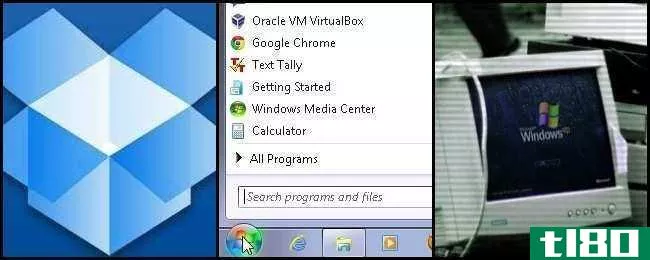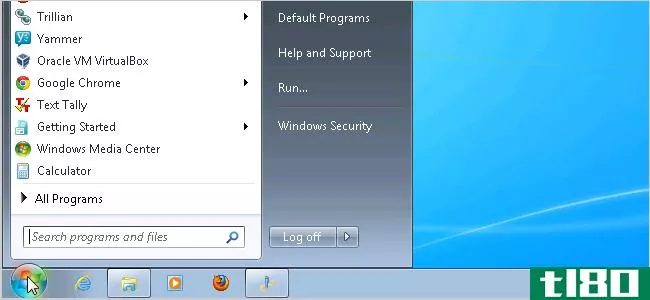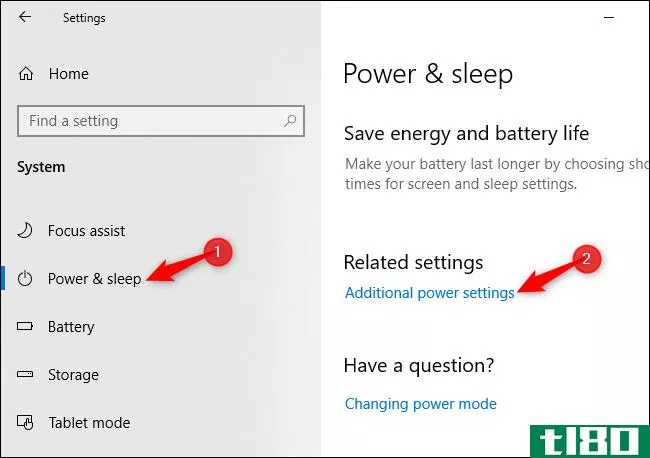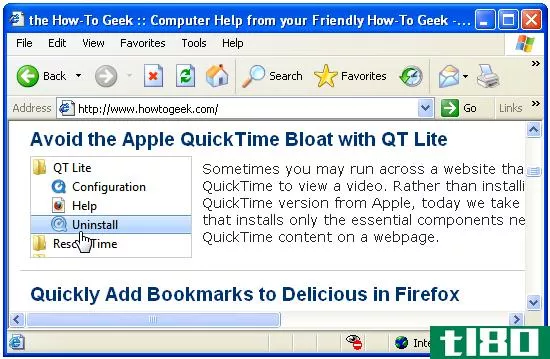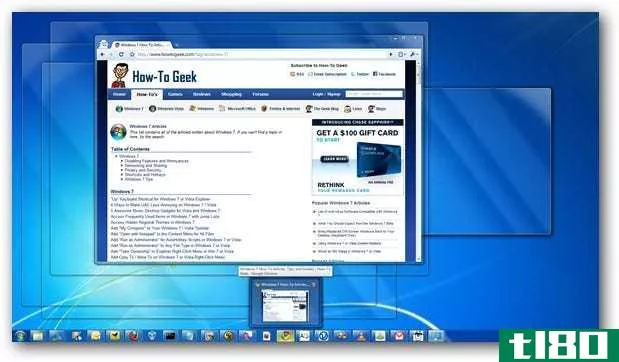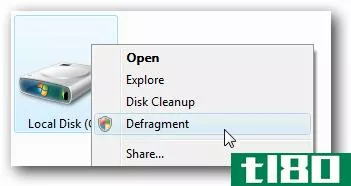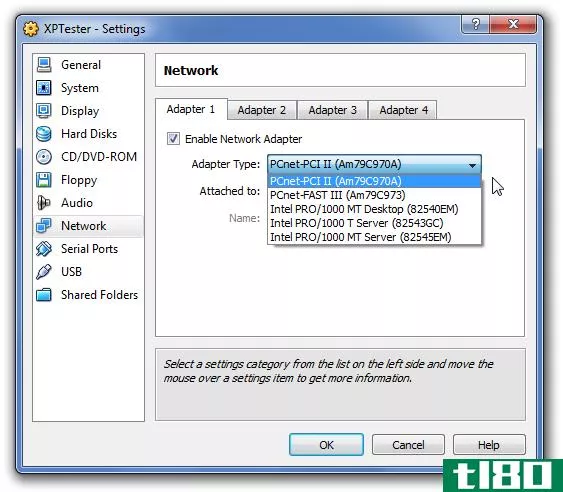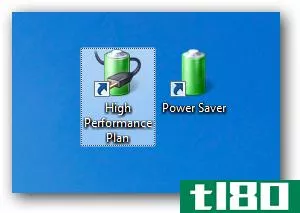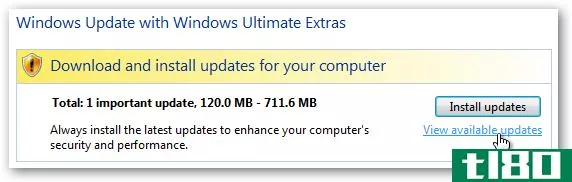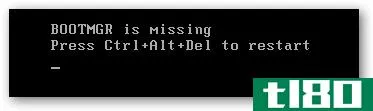极客现场:windows vista升级电源提示

吉娜·特拉帕尼
单击查看使用Windows Vista一段时间后,即使是最不情愿升级的用户也会发现,与Windows XP相比,它为超级用户提供了更多的功能和选项。经过数周的WindowsVista全天候试驾,我希望在开始之前就知道一些技巧和调整。
为了节省轮到你时的时间,今天我为动力升级者挑选了一些有用的Vista指针。
安装
双启动Vista:它还处于Vista的早期阶段,您可能应该等待触发无缝Vista过渡。但是,对于那些对你提出警告的人来说:如果你担心不兼容——或者你只想在没有完全承诺的情况下把脚趾伸进Vista——考虑用Vista双引导你当前的PC。下面是如何双启动WindowsXP和Vista的概述。
目前,您需要完整安装(而不是升级磁盘)才能按照Microsoft的预期方式进行安装,但big brother网站Gizmodo刚刚发布了一条关于如何在空白硬盘上安装Vista升级的提示。。

一旦设置了双引导,就可以在Vista中设置主引导分区(启动时的默认操作系统)。
硬件驱动程序:在开始安装Vista之前,请尝试下载当前所有的驱动程序或将其存储在磁盘上,以便轻松访问。Vista非常擅长检测设备并自行安装驱动程序,但为了防止您被无法识别的设备卡住,这里是一个查找Vista缺少的驱动程序的好地方。
系统检查

分级你电脑的Vista功能:一旦安装了Vista,你想看看你的硬件与新操作系统的对比情况,也许还想知道哪一点升级可以提高你电脑的性能。下面是如何获取您电脑的“Windows体验索引”(我们也不喜欢这个名称)

获取系统运行状况报告:如果管理员希望获得有关其PC从头到脚的运行状况和状态的更多详细信息,则应运行系统诊断报告。这里可能有比你想知道的更多的信息,但是当有什么不对劲的时候,这个东西就派上了用场。
有用的调整

使用闪存驱动器加速:可能是我最喜欢的性能改进策略之一,使用Windows Vista的新ReadyBoost技术,只需**USB驱动器(或iPod、闪存卡或任何外部驱动器)和一些备用兆字节,即可快速加速PC。漂亮。
禁用UAC:如果你想使用这个对话框,就把我烤得焦头烂额,因为Vista的恼人的“Windows需要你的许可才能继续”对话框在你电脑的初始安装过程中简直就是一个讨厌的东西,尤其是当你每次尝试安装软件时,它们都会出现。下面是如何禁用用户帐户控制来和平安装您喜爱的程序。完成后你应该重新打开它吗?当然可以。这是Vista新安全战略的重要组成部分。但是你知道你在做什么,所以我相信你会做出正确的决定。
在Vista中重新分区硬盘:安装Vista后,您决定将所有数据或音乐存储在一个单独的分区上,您可以在Vista中动态创建该分区。下面是使用Vista扩展、缩小和创建磁盘分区的步骤。

欺骗Windows任务管理器:终于!与XP相比,Vista中的Windows任务管理器实际上可以为您提供有关运行进程的有用信息。Windows guy Chris Pirillo解释道:
Windows任务管理器在Vista中为您提供了更多疑难解答信息。转到“进程”选项卡,在“视图”菜单中,单击“选择列”,然后添加说明、命令行和图像路径名。此外,当您右键单击流程时,您可以选择“转到服务”或“打开文件位置”。这些都是过期很久的选项。
的确
运行DOS游戏:如果Vista无法在Vista全屏模式下运行经典DOS游戏,会让你的轮胎漏气,请使用免费的开源DOSBox查看Hackszine的解决方案。
定制

禁用侧边栏:我不是说你不应该尝试侧边栏,探索不同的小工具,看看它是否适合你。我只是说如果没有?下面是如何禁用它。
设置收藏夹:停止不必要地浏览文件树!轻松访问经常使用的文件夹对于快速打开和另存为对话框操作以及Windows资源管理器的使用至关重要。下面是如何在Vista中设置您喜爱的位置。

快速启动栏键盘快捷键:Vista中的快速启动栏与XP中的相同,只是它有内置的键盘快捷键!以下是如何使用组合键从快速启动栏打开您喜爱的应用程序和文档。
保存的搜索:最后,Windows Vista最强大、最有趣的功能是根据搜索条件、iTunes的智能播放列表和Mac的聚光灯保存文件夹。一旦我们弄清楚如何更好地使用Vista的所有文件元数据,这一个将获得更多的墨水,但同时,这里介绍了如何将搜索保存在Vista的虚拟文件夹中。
在Vista中,您最喜欢的超级用户发现是什么?请在评论中告诉我们。
Lifehacker的编辑Gina Trapani享受着良好的操作系统升级。她的半周专题片《极客生活》每周三和周五在Lifehacker上播出。订阅Geek to Live订阅源,在您的新闻阅读器中获得新的分期付款。
- 发表于 2021-08-01 11:23
- 阅读 ( 77 )
- 分类:互联网
你可能感兴趣的文章
极客学校:学习windows 7–升级和迁移
在我们新的极客学校系列的第二期中,我们将从学习参加认证考试的角度为您介绍Windows7的升级和迁移。 请务必查看本系列的其他文章(到目前为止) 介绍如何去极客学校 配置设备 管理磁盘 我们猜测你们中的大多数人以前...
- 发布于 2021-04-12 01:17
- 阅读 ( 160 )
维护windows pc的35个最佳提示和窍门
...动器的右键单击菜单 在Windows7或Vista中如何使用检查盘的极客指南 HTG解释说:你真的需要整理你的电脑吗? 在Windows 7或Vista中配置磁盘碎片整理程序计划 加速Windows PC的最佳技巧 消毒你的系统 在备份数据(本文后面将讨论)之...
- 发布于 2021-04-12 10:15
- 阅读 ( 216 )
用于调整和自定义windows 7的最佳文章
...没有额外软件的情况下更改Windows7任务栏的颜色(愚蠢的极客把戏) 用简单的方法更改Windows7任务栏的颜色(并在不同颜色之间旋转) 使用Jumplist启动器整合Windows 7任务栏 为没有跳转列表的应用创建自定义Windows 7跳转列表 使用7...
- 发布于 2021-04-12 14:40
- 阅读 ( 242 )
2011年10月最佳极客指南文章
十月在HTG充满了极客般的善意,我们讨论了匿名和加密你的BitTorrent流量,在你的HP Touchpad上安装Android,在不重新激活的情况下重新安装Windows等等。加入我们一起回顾上个月最受欢迎的文章。 注:物品列为#10至#1。 如何匿名和...
- 发布于 2021-04-12 17:54
- 阅读 ( 227 )
20个最佳Windows7开始菜单和任务栏提示和技巧
...示了更改“开始”菜单行为的简单快捷的技巧。 初学者极客:在Windows7的扩展视图中显示“开始”菜单项 任务栏提示和技巧 在Windows7中将快速启动栏添加到任务栏 Windows7任务栏(Superbar)将普通任务栏的功能与快速启动的功能...
- 发布于 2021-04-12 18:13
- 阅读 ( 315 )
禁用不需要的内置windows功能的50种最佳方法
...看: 使Windows更好的50个最好的注册表黑客 2010年20个最佳极客解释主题 在Windows7中仍然有效的20个最佳Windows调整 2010年50篇最佳如何极客Windows文章 使用Linux修复Windows PC的10种最聪明的方法 如果你已经经历过这些,请继续阅读如...
- 发布于 2021-04-13 02:34
- 阅读 ( 257 )
2010年50篇最佳操作极客windows文章
...好的Windows文章。 想要更多吗?你一定要看看我们的20大极客如何解释2010年的主题,或50 Windows注册表黑客,使Windows更好。 如何为任何应用自定义Windows7任务栏图标 你想用一组漂亮的图标来改变任务栏上的图标吗?下面是你如...
- 发布于 2021-04-13 03:04
- 阅读 ( 237 )
使windows更好的50个最好的注册表黑客
...天我们将解释这些菜单项在注册表中的隐藏位置,如何以极客的方式禁用它们,以及对非极客更简单的清理方法。 如何清理杂乱的Windows上下文菜单 停止windows update劫持睡眠/关机按钮 作为笔记本电脑上睡眠功能的狂热用户,我...
- 发布于 2021-04-13 03:45
- 阅读 ( 288 )
初学者极客:当你关上笔记本的盖子时,改变windows的功能
你厌倦了你的笔记本电脑自动进入睡眠时,你关闭它的盖子?下面是如何让你的笔记本电脑做你想做的事,当你完成它。 默认情况下,大多数笔记本电脑会在你合上盖子时自动进入睡眠模式。这通常是伟大的,因为我们大多数...
- 发布于 2021-04-13 10:37
- 阅读 ( 169 )
极客提示:一定要在xp虚拟机中启用cleartype
因此,您已将XP升级到Windows7、Linux或MacOSX,并决定继续在虚拟机中使用WindowsXP,以便可以运行那些旧的、不兼容的应用程序,这些应用程序在您的平台上不再工作。那么为什么XP在VM中看起来如此糟糕呢? 这个问题很可能是因为...
- 发布于 2021-04-14 03:21
- 阅读 ( 105 )